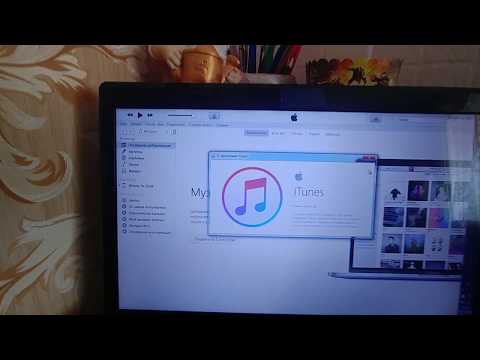Из этой статьи вы узнаете, как конвертировать видео из формата VTS в MP4 с помощью VLC Media Player. VTS расшифровывается как Video Title Set, и это формат, используемый для видео на DVD. В файловой структуре DVD они обычно находятся в папке VIDEO_TS как файлы. VOB. Вы можете конвертировать их с помощью VLC - бесплатного видеоплеера и конвертера с открытым исходным кодом, доступного для компьютеров Windows и Mac.
Шаги

Шаг 1. Откройте VLC
Это приложение напоминает оранжевый дорожный конус с двумя белыми полосами.
Если у вас нет VLC на вашем компьютере, вы можете загрузить и установить VLC Media Player, посетив https://www.videolan.org в веб-браузере

Шаг 2. Щелкните Медиа
Он находится в верхнем левом углу окна VLC.
На Mac щелкните значок Файл вместо этого меню. Он находится в верхнем левом углу экрана вашего Mac.

Шаг 3. Щелкните Преобразовать / Сохранить
Он находится в нижней части раскрывающегося меню.
На Mac эта опция помечена Конвертировать / Стрим вместо.

Шаг 4. Щелкните Добавить
Он находится на вкладке «Файл» в правой части окна Open Media.
На Mac щелкните Открытые СМИ вместо.

Шаг 5. Выберите файл VTS, который вы хотите преобразовать, и нажмите «Открыть»
Перейдите в папку с вашим файлом VTS, выберите его и нажмите Открытым.
Видео файлы VTS часто находятся в папке "VIDEO_TS" на DVD-дисках и обычно имеют расширение. VOB

Шаг 6. Щелкните «Преобразовать / сохранить» (только для Windows)
Он находится в правом нижнем углу окна.

Шаг 7. В раскрывающемся меню выберите Видео - H.264 + MP3 (MP4)
В разделе «Профиль» выберите опцию MP4.

Шаг 8. Щелкните Обзор
Он находится в правом нижнем углу окна.
На Mac щелкните Сохранить как файл а затем щелкните Просматривать вместо.

Шаг 9. Введите имя и выберите место для сохранения видеофайла
В Windows выберите местоположение на левой панели и введите имя файла в поле «Имя файла». На Mac введите новое имя файла вверху и выберите место в раскрывающемся списке «Где» или нажмите ˅ чтобы выбрать больше мест.

Шаг 10. Нажмите «Сохранить». а также Начинать.
Это сохранит ваши настройки вывода и запустит преобразование видео.
На Mac щелкните Сохранить а затем щелкните Сохранить опять таки.

Шаг 11. Дождитесь рендеринга видео
Ползунок временной шкалы начнет перемещаться по временной шкале видео, когда VLC конвертирует видео. Когда он достигнет конца, ваш файл VTS будет преобразован в формат MP4, и вы сможете воспроизвести преобразованный видеофайл.